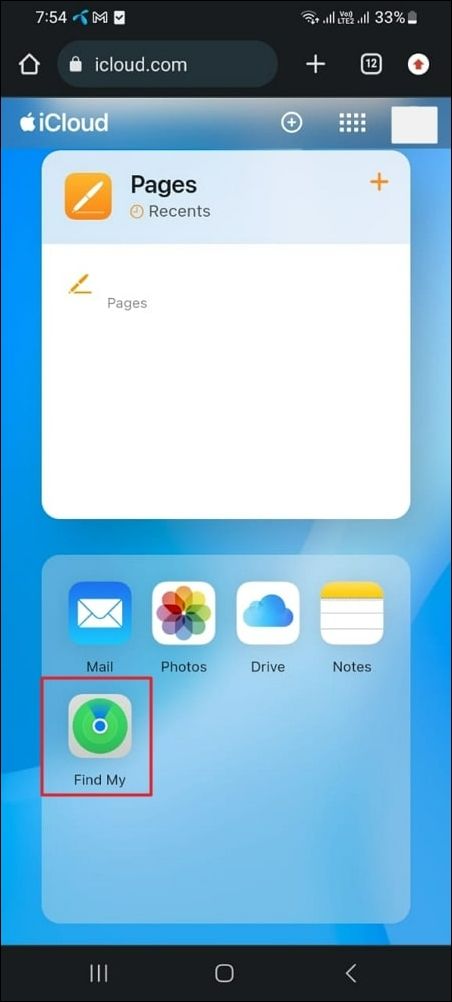Sommaire
Avant de vendre votre appareil iPadOS sur le marché, vous devez effacer toutes les données pour protéger les documents privés contre tout accès non autorisé. Les utilisateurs peuvent utiliser de nombreuses méthodes pour supprimer tous les fichiers et paramètres de leurs iPad. Vous vous demandez peut-être comment réinitialiser un iPad avec des boutons sans ordinateur pour éviter toute étape fastidieuse pour effectuer cette tâche. Suivez MobiUnlock pour résoudre votre problème en expliquant les méthodes les plus simples pour supprimer des données.
Partie 1. Comment réinitialiser l'iPad aux paramètres d'usine avec les boutons uniquement ?
À l'aide des boutons de votre appareil iPadOS, vous pouvez accéder au mode de récupération pour effectuer le processus de réinitialisation d'usine. Les personnes qui souhaitent apprendre à réinitialiser un iPad avec des boutons sans ordinateur trouveront la réponse pertinente ici. Les étapes suivantes peuvent vous aider à mettre votre iPad en mode de récupération avant d’effacer toutes les données :
- Sans bouton d'accueil : démarrez le processus en appuyant rapidement sur le bouton « Volume haut » situé sur le côté de votre iPad. Ensuite, appuyez sur le bouton « Volume bas » situé juste en dessous du bouton précédemment enfoncé et relâchez-le. Enfin, vous devez appuyer sur le bouton « Power » supérieur et le maintenir enfoncé pour accéder à ce mode sur votre appareil.

- Avec un bouton Accueil : pour accéder à ce mode, les utilisateurs doivent appuyer simultanément sur les boutons « Accueil » et « Haut ». Maintenez ces deux boutons enfoncés jusqu'à ce que l'écran du mode de récupération s'affiche sur votre iPad.
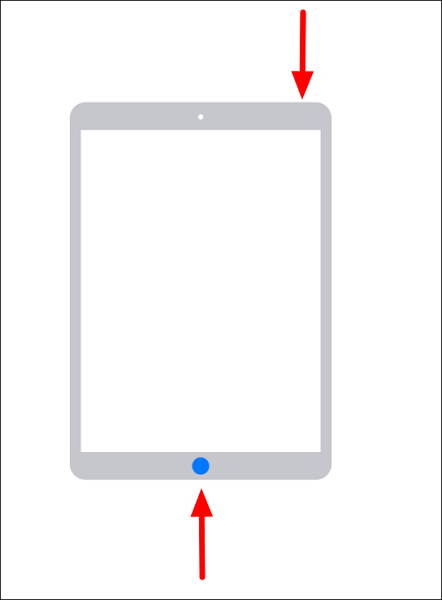
Une fois que vous entrez dans ce mode, vous devez connecter votre appareil à un ordinateur pour effectuer la tâche d'effacement des données. Par conséquent, il n'existe aucun moyen d'effacer toutes les données d'un iPad avec des boutons sans ordinateur. Les utilisateurs doivent utiliser des outils tels qu'iTunes sur leurs PC pour supprimer les données de leurs iPad afin de sécuriser le processus de vente.
🎦 Guide vidéo sur la façon de réinitialiser l'iPad sans mot de passe :
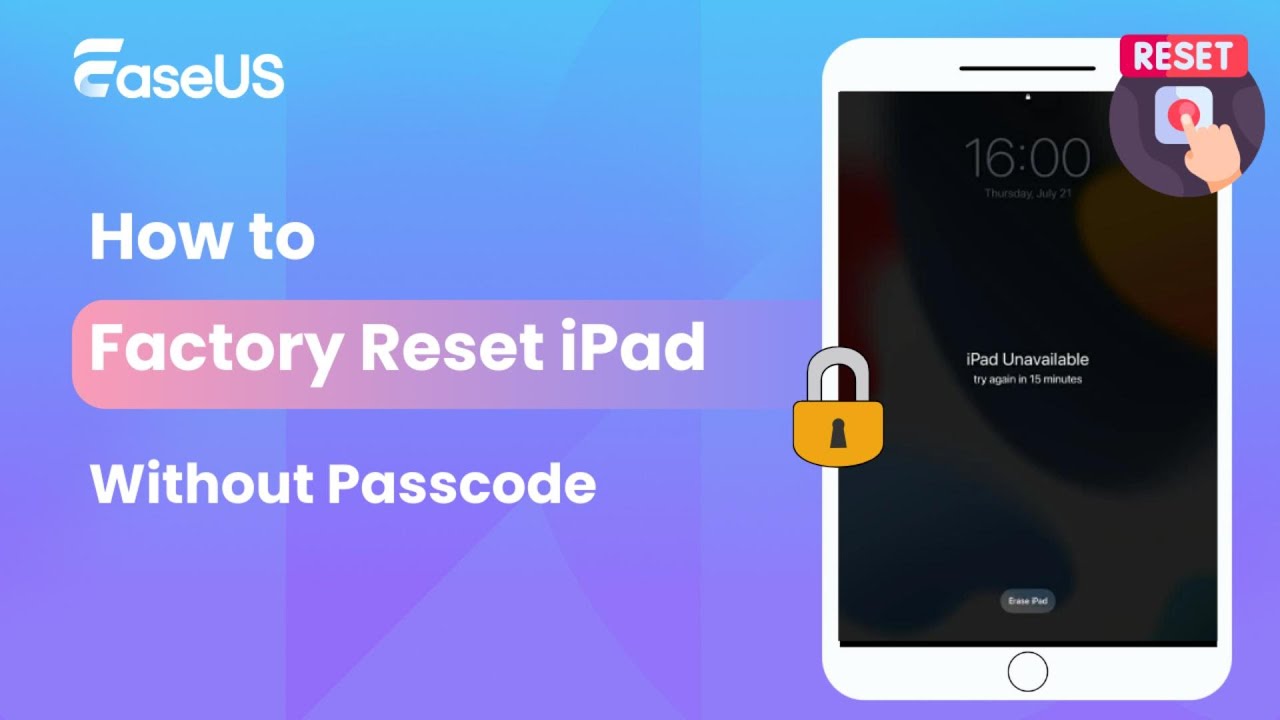
Partie 2. Alternative à la réinitialisation d'usine de l'iPad sans ordinateur ni mot de passe
Lorsque vous essayez d'effacer les données de votre iPad, vous pouvez essayer plusieurs méthodes pour exécuter cette fonction sans connaître le mot de passe. Vous n'avez même pas besoin d'un ordinateur pour mettre en œuvre ces méthodes pour le processus de suppression des données. Passons en revue les méthodes alternatives réalisables pour réinitialiser un iPad avec des boutons sans ordinateur.
Méthode 1. Utilisez l'écran de verrouillage pour effacer l'iPad
Parfois, des codes d'accès erronés peuvent également vous aider à effacer les données de l'iPad via l'écran de verrouillage. Pour utiliser cette fonctionnalité, les utilisateurs doivent maintenir une connexion Internet sécurisée pour se connecter à l'identifiant Apple. Suivez les étapes ci-dessous pour savoir comment supprimer les données de l'iPad sans connaître le code d'accès de l'écran :
Étape 1. Commencez l'opération en saisissant les mauvais codes d'accès sur l'écran de verrouillage de l'appareil pour afficher le bouton « Effacer l'iPad ». Maintenant, appuyez sur ce bouton disponible sur l'écran « iPad indisponible » pour poursuivre le processus. À l'avenir, vous devez appuyer à nouveau sur le bouton « Effacer l'iPad » sur l'écran « Effacer tout le contenu et les paramètres ».
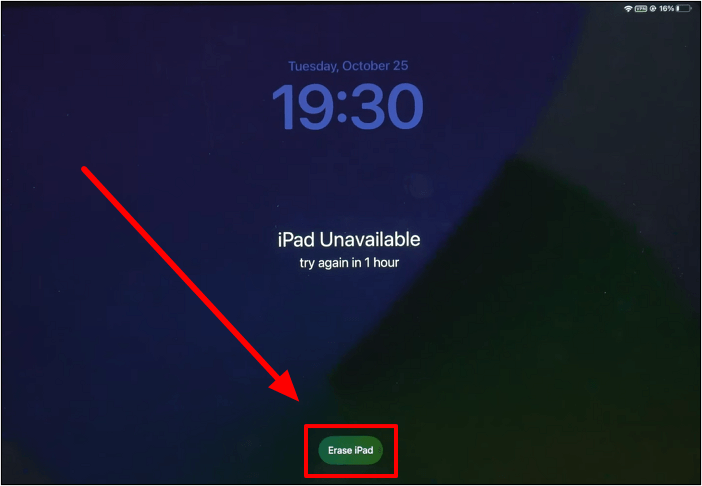
Étape 2. Ensuite, vous devrez saisir le mot de passe de l'identifiant Apple pour vous assurer que le véritable propriétaire tente de réinitialiser l'iDevice aux paramètres d'usine. Après avoir saisi le mot de passe, appuyez sur le bouton « Effacer l'iPad » pour terminer ce processus.

Méthode 2. Utilisez l'application Find My pour effacer votre appareil iOS
Les utilisateurs qui souhaitent apprendre à réinitialiser un iPad avec des boutons sans ordinateur peuvent obtenir de l'aide grâce à l'application Localiser. Vous ne pouvez pas supprimer les données de votre appareil iPadOS en utilisant uniquement les boutons.
Cependant, vous pouvez utiliser cette application sur n'importe lequel de vos appareils Apple de confiance pour effacer les données sans l'aide de votre PC. Suivez les étapes ci-dessous pour restaurer l'iPad à son état d'origine :
Étape 1. Après avoir lancé l'application Find My, accédez à l'onglet « Appareils » en bas de votre écran. Maintenant, appuyez sur le nom de l'iPad que vous souhaitez réinitialiser aux paramètres d'usine présent dans la section « Appareils ». Sur l'écran suivant, appuyez sur le bouton « Effacer cet appareil » pour poursuivre ce processus.

Étape 2. Une fois que vous atteignez l'écran « Effacer l'iPad », appuyez sur le bouton « Continuer » pour finaliser cette tâche de suppression de données. Enfin, saisissez le mot de passe de votre identifiant Apple pour autoriser cette tâche d'effacement de l'iPad via l'application Localiser.
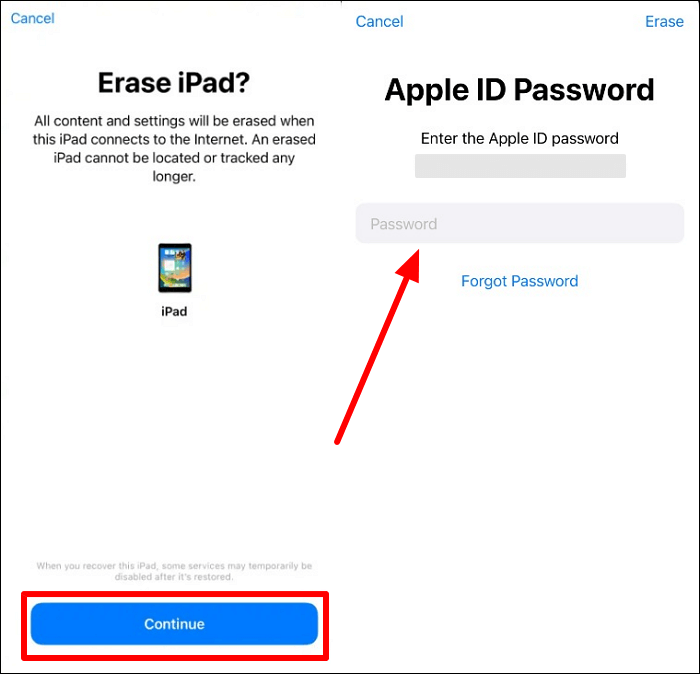
Partie 3. Comment réinitialiser un iPad verrouillé aux paramètres d'usine avec un ordinateur ?
Après avoir clarifié vos questions sur la façon de réinitialiser un iPad avec des boutons sans ordinateur , passons à la discussion sur d'autres méthodes alternatives. Outre l'utilisation des fonctionnalités de vos appareils Apple pour supprimer des données, vous pouvez obtenir l'aide de l'ordinateur pour effectuer une tâche d'effacement de données améliorée. De nombreux outils tiers sont disponibles pour vous aider à le faire, notamment EaseUS MobiUnlock .
Étape 1. Branchez votre iPhone, Connectez votre iPad ou iPod à l'ordinateur à l'aide d'un câble USB et ouvrez EaseUS MobiUnlock. Sélectionnez « Déverrouiller l'écran avec le code d'accès » sur l'écran principal.

Étape 2. Cliquez sur le bouton « Démarrer » une fois votre appareil détecté par EaseUS MobiUnlock.

Étape 3. Cliquez sur « Suivant » pour télécharger un firmware adapté à votre appareil. Vous pouvez également cliquer sur « Sélectionner » en bas de la fenêtre pour sélectionner le firmware disponible existant si vous en avez déjà téléchargé un.

Étape 4. Après avoir téléchargé le firmware, cliquez sur « Déverrouiller maintenant » pour continuer. Dans une nouvelle fenêtre d'avertissement, saisissez les informations requises dans la case et cliquez à nouveau sur « Déverrouiller ».

Étape 5. Attendez que le processus de déverrouillage soit terminé. Ensuite, votre iPhone ou iPad sera effacé et ses paramètres d'origine seront rétablis.

Grâce à ce déverrouillage d'iDevice, les utilisateurs pourront supprimer l'identifiant Apple ou le verrouillage de l'écran des appareils Apple pour effacer leurs données. Une fois le compte ou l'écran verrouillé supprimé, toutes les données et tous les paramètres présents dans l'iPad seront effacés grâce à cette méthode en un clic. De plus, cet outil peut vous aider à supprimer le cryptage de la sauvegarde iTunes de votre iPad pour restaurer les données après la réinitialisation d'usine.
Conclusion
Après avoir lu cet article, nous pouvons conclure qu'il n'existe aucun moyen de réinitialiser un iPad avec des boutons sans ordinateur . Cependant, les utilisateurs ont la possibilité d'utiliser des méthodes alternatives pour supprimer leurs données des appareils iOS sans avoir besoin d'un ordinateur ou d'un mot de passe.
Parmi ces méthodes, EaseUS MobiUnlock se distingue comme le moyen le plus simple d'effacer l'iPad. Grâce à sa méthode en un clic, n'importe qui peut supprimer l'identifiant Apple ou l'écran de verrouillage de son appareil pour restaurer la version d'usine.
FAQ
Toutes les méthodes expliquées dans cet article amélioreront sûrement votre compréhension du processus de suppression des données sur les appareils iPadOS. Cependant, parcourez les réponses ci-dessous pour clarifier toute confusion que vous pourriez avoir concernant l'opération de réinitialisation d'usine.
1. Pouvez-vous réinitialiser les paramètres d’usine d’un iPad verrouillé ?
Oui, les utilisateurs ont la possibilité d'effacer leur iPad verrouillé en utilisant différentes méthodes, notamment iCloud et iTunes. En dehors de cela, vous pouvez profiter d'outils comme EaseUS MobiUnlock pour effacer les données en quelques clics. Avec ce déverrouillage mobile, vous pouvez supprimer l'identifiant Apple ou le verrouillage de l'écran pour effacer toutes les données.
2. Comment supprimer l'identifiant Apple de l'iPad ?
EaseUS MobiUnlock vous aidera à supprimer le compte Apple de votre appareil grâce à ces étapes simples :
Étape 1. Après avoir connecté votre iPad à l'ordinateur via un câble USB, lancez cet outil et appuyez sur le bouton « Supprimer l'identifiant Apple » depuis l'interface principale.
Étape 2. En continuant, tapez « 777777 » et appuyez sur le bouton « Déverrouiller » sur l'écran d'avertissement qui apparaît sur cet outil.
Étape 3. Après avoir téléchargé le firmware, cliquez sur « Déverrouiller maintenant » pour supprimer ce compte de votre appareil.
3. Comment débloquer un iPad verrouillé au propriétaire ?
En utilisant la fonction de contournement du verrouillage d'activation, vous pouvez déverrouiller n'importe quel appareil en suivant les étapes suivantes :
Étape 1. Démarrez le processus en lançant ce déverrouillage d'appareil et en établissant la connexion entre votre ordinateur et votre iPad. Ensuite, appuyez sur le bouton « Contourner le verrouillage d'activation » depuis l'interface principale pour continuer.
Étape 2. Ensuite, appuyez sur le bouton « Démarrer » pour jailbreaker automatiquement votre appareil. De plus, vous pouvez obtenir de l'aide grâce à l'option « Tutoriel Jailbreak » si vous utilisez des versions iOS plus anciennes.
Étape 3. Une fois que vous passez à l'écran suivant, cliquez sur le bouton « Contourner maintenant » pour permettre à EaseUS de commencer à supprimer le verrouillage d'activation.
Cette page vous a-t-elle aidé ?
Mise à jour par Mélanie
Mélanie est une rédactrice qui vient de rejoindre EaseUS. Elle est passionnée d'informatique et ses articles portent principalement sur la sauvegarde des données et le partitionnement des disques.
EaseUS MobiUnlock

Un seul clic pour déverrouiller l'iPhone dans tous les cas de figure !
Taux de succès le plus élevé
DéverrouillerSujets d'actualité
Guide de déverrouillage
- Débloquer un iPhone trouvé ou perdu
- Débloquer un iPhone après de multiples codes faux ?
- Impossible de se déconnecter d'Apple ID
- Réinitialiser l'usine iPad/iPad Mini
- Supprimer le verrouillage d'activation sans Apple ID
- iPhone bloqué en mode SOS d'urgence
- Désactiver Temps d'écran sans code d'accès
- Face ID ne fonctionne pas
- Activation Impossible
- Désactiver le verrouillage de l'écran